 物料採購
物料採購
# 物料採購
目的: 製定此標準作業程序以確保ERP採購/托外各項表單功能順利實施。
說明:
- 集合工廠內部所有之請購單,統一向廠商採購。
- 建立與維護廠商採購資料,記錄採購單價、廠商是否按時交貨與交貨品質,務求倉管生產作業流暢,讓採購與庫存成本得以有效控管,為企業創造優勢競爭力。
- 委外加工訂購單的產生。
功能: 採購單之查詢、新增、刪除,修改及採購的審批過程、拋轉來料與採購結案。
範圍: 本作業適用於原物料、雜項購置、買賣成品與財產及事務用品之請購、詢、比議價及採購之處理。凡生產時所需之原物料、委外加工產品之採購亦屬之。
執行單位: 採購、委外人員。
權責:
- 原物料雜項成品採購:採購人員。
- 委外加工產品:委外人員。
- 採購/委外核准:採購/委外部門最高主管或協理以上幹部。
依據:
原物料請購-
請購核准後生成之採購單。
委外加工-
全單(全製程)托外-
執行作業名稱:
[物料]-[產品工程]執行單位:生管。執行作業名稱:
[銷售]-[客戶訂單]執行單位:生管。資料去向:
[托外]-[托外製令]執行單位:委外。說明:
全單托外,經工程人員在
[物料]-[產品工程]設定生產技術條件或排版等相關資料後,由生管人員進入[物料]-[產品工程]-[製程]-[製程]-[功能]執行[轉托外],該筆資料將拋入[托外]-[托外製令]。或者可由[銷售]-[客戶訂單]-[功能]執行[轉生產]時,若屬於全單托外,將直接拋至[托外]-[托外製令](非[生產]-[製令])。註
全單托外,委外人員請預先到
[物料]-[料件管理]-[生產資料]頁面做設定-[預設為托外加工]-請設打勾。[廠商編號]-請指定托外廠商。[托外單價]、[扣款單價]-可以預先設定,產生托外製令時單價將自動帶出,亦可在委外發生時由委外人員手動輸入單價。
委外部門進入
[托外]-[托外製令]確認托外製令之委外相關資料正確後,在[功能]執行[確認],以產生《委外加工訂購單》。註
委外人員可以點擊
[編輯]按鈕,修改托外製令之托外廠商、托外單價、托外數量。
多製程托外-
執行作業名稱:
[生產]-[製令]執行單位:生管。資料去向:
[托外]-[托外製程製令]執行單位:委外。說明:
多製程托外,經工程人員在
[物料]-[產品工程]-[製程]-[製程碼]設定生產工序後,若該製程必須托外,生管人員需依據委外加工進度進入[生產]-[製令]-[製程明細]頁面,執行[轉托外製程製令],該筆資料將拋入[托外]-[托外製程製令]。註
製程需托外,工程人員需先完成以下設定-
需設定資料:
[生產]-[標準製程碼設置]-[托工資料]頁面需設定資料如下: 托外廠商、托外單價、價格計算方式、托外單價公式、金額計算方式、托外金額公式。[物料]-[產品工程]-[製程]-[製程碼]頁面需設定資料如下:[製程外包]須打勾。
委外部門進入
[托外]-[托外製程製令]確認托外製令之委外相關資料正確後,在[功能]執行[確認],以產生《委外加工訂購單》。
註
委外人員可以點擊
[編輯]按鈕,修改托外製程製令之托外廠商、托外單價、托外數量。
相關單位: 生管。
註
相關單位需發給標準指導書、流程圖。
控制重點:
採購-
採購單是否經權責單位主管核准?
採購時應依公司規定進行詢、比、議價,以確保採購價格之合理。採購人员接獲請購申請後,應作詢價作業;詢價作業完成後,需選擇兩家以上廠商報價作比價,並選擇品質、成本、交期符合本公司要求之廠商。
採購品項如屬專業設備或特殊性質者(如電腦設備),應會同相關單位辦理。
採購資料應與業經核准之請購資料相符。
採購廠商應為核准之合格供應商。
列管財產採購前應確實查詢財產狀況進行審核,以達公司資源之有效運用。
核准後之採購變更應經權責主管核准,並即時通知相關單位,以利驗收作業之進行。
委外-
委外取決
有下列情形且經比較托外加工與自製成本確為托工有利,由製造單位決定托外加工之安排,並核准後得進行托外加工作業。
市場上已進入成熟之產品,而客戶亦一再要求降價利潤微薄產品。
特殊產品無法自製。
協力廠商有專門技術,利用托外品質較佳且價格較廉。
廠內產能不足時。
符合以上條件時,須依品質、交期、服務及價格審查基準選擇一家最適當廠商外包生產。
委外
- 由委外人員列印「委外加工訂購單」經權責主管簽核後,發予委外加工商。
- 「委外加工訂購單」上除書明委外加工產品、規格、數量及交期外,並應詳細說明加工方式及圖樣,以供外包廠商生產依據。
註
委外加工之詳細說明請參閱
[托外]-[托外製程製令]標準作業流程。
審批功能:
[審核功能]-由採購/委外部門主管做。
[核准功能]-由公司更高級主管做。
[確認功能]-由經手人或者承辦人員做。
產生表單: 採購單。
註
採購單完成後,需列印一份交倉庫,待廠商入料時,倉庫憑採購單收料,並將採購單轉成採購來料單,由倉管人員完成確認動作。

註
委外的流程圖請參閱[托外]-[托外製程製令]標準作業流程。
資料準備:
[物料]-[料件管理]-需先設定請購產品相關資料。[採購]-[供應商資料]-需先設定採購廠商(或托外加工商)資料。[採購]-[採購價格維護]-需先設定單價取決方式與採購進價。資料來源:
[採購]-[物料請購]資料去向:
[採購]-[採購來料]
# 采購基本資料
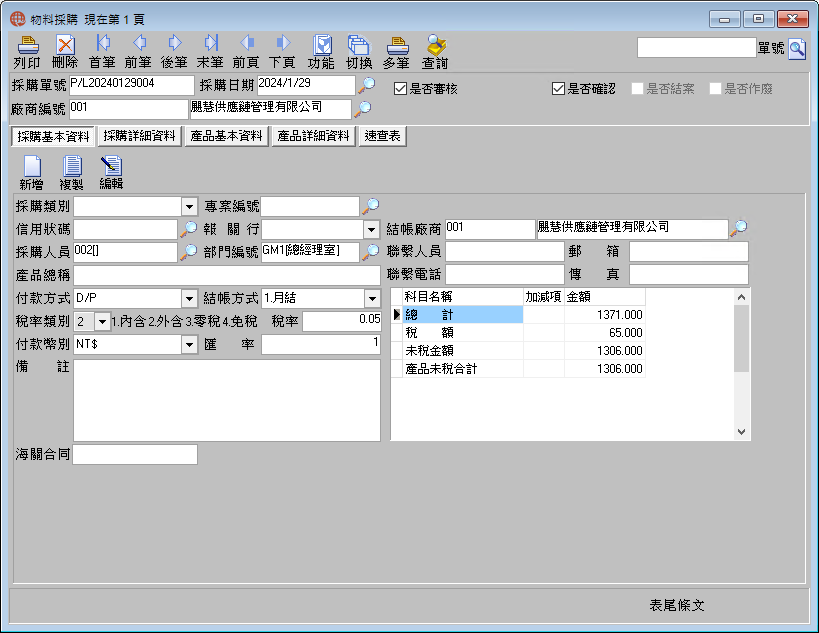
# 操作步驟
進入物料採購頁面
進入系統主畫面,用滑鼠點擊
[採購]-[物料採購]-[採購基本資料]頁面。填寫採購基本資料
功能:設定採購廠商與廠商相關資料。
點擊
[新增]按鈕,填寫各項資料,其中[採購單號]為系統自動產生。用滑鼠點擊
[廠商編號]旁邊的放大鏡,從彈出的選項框中可下查詢條件(如廠商編號或廠商名稱)過濾出需要的廠商。選中後部分資料如[付款幣別][稅率類別][付款方式]``[聯繫人員]``[結帳方式]等欄位將自動帶出,也可根據實際情況手動選入。[採購人員]``[部門編號]依登入用戶身份,由系統自動帶出。[備註]欄可填寫此筆採購單的補充說明。點擊
[保存]按鈕保存,如不想保存點擊[取消]按鈕。
編輯/刪除採購基本資料
點擊
[採購]-[物料採購]-[採購基本資料]頁面,點擊[編輯]/[刪除]按鈕。修改資料後,點擊[保存],如不想保存點擊[取消]按鈕。註
刪除是整筆採購單刪除,刪除後資料無法恢復,刪除前務必詳細檢查。
# 欄位説明
欄位說明(採購基本資料):
[採購單號] 請購單之編號,系統自動產生流水號。
[採購類別] 請購種類,從下拉式選單中提取。
註
請先在[系統]-[基本資料]-[基本數據]-[銷售]-[採購類別]設置。
[廠商編號] 採購供應商編號,點擊放大鏡選項按鈕,從彈出表單中選取。
註
請先在[採購]-[供應商資料]設定採購廠商。
[結帳廠商] 此筆採購的實際付款對象,由[廠商編號]帶出。
註
結帳廠商可以不等於採購廠商,可在[採購]-[供應商資料]-[結帳廠商]預先設定。
[產品總稱] 這一類系列採購產品的總稱。無需要不必填入。
[報 關 行] 產品之報關行名稱。從下拉式選單中提取。
註
請先在[系統]-[基本資料]-[報關行]設置。
[信用狀碼] 開立給廠商之信用狀號碼。點擊放大鏡選項按鈕,從彈出表單中選取。
註
付款方式若採信用狀,在建立採購單後尚未執行確認之前,需先至[會計]-[供應狀信用狀]開立廠商信用狀,再回到採購以[編輯]進入,點擊[信用狀碼]放大鏡選項,選中對應的信用狀號碼後,做[保存]後,才可以做[確認]。
[稅率類別] 供應商營業稅之類型,由[廠商編號]自動帶出。或者從下拉式選單中提取。
註
請先在[系統]-[基本資料]-[基本數據]-[銷售]-[稅率類別]中設置。
[稅 率] 供應商營業稅率。由[廠商編號]自動帶出,或者由用戶手動填入。
[付款方式] 付款之方式,由[廠商編號]自動帶出,或者從下拉式選單中提取。
註
請先在[系統]-[基本資料]- [基本數據]-[銷售]-[付款方式]中設置。
[結帳方式] 結帳之方式,由[廠商編號]自動帶出,或者從下拉選單中提取。
註
請先在[帳款]-[帳款參數]-[結帳方式]中設置。
[付款幣別] 此筆採購的交易幣別,由[廠商編號]自動帶出,或者從下拉式選單中提取。
註
請先在[系統]-[基本資料]-[基本數據]-[銷售]-[付款幣別]中設置。
[匯 率] 此筆採購所採用的匯率,依據[付款幣別],由[帳款]-[帳款參數]-[匯率調整]帶出,或者可手動修正。
[聯繫人員] 供應商之聯繫人員,由[廠商編號]自動帶出,也可手工輸入。
[郵 箱] 供應商之郵箱地址。由[廠商編號]自動帶出,也可手工輸入。
[聯繫電話] 供應商之聯繫電話號碼,由[廠商編號]自動帶出,也可手工輸入。
[傳 真] 供應商之傳真號碼,由[廠商編號]自動帶出,也可手工輸入。
[備 註] 此筆採購單的補充說明。視需要手工輸入。
[海關合同] 如有海關合同編號,請手工輸入。
[請購單號] 由請購拋入生成之採購單,會有請購單號。
[表尾條文] 採購單報表的備註等注意事項,為減少重覆輸入的時間,可以先在[系統]-[基本資料]-[報表設置]-[條文設置]設定完成,需要時依據[條文標題]選入適用的條文內容,並可修改,保存後可帶入[採購單]報表。
[帳款科目] 帳款科目指採購金額明細資料。
物料採購需使用哪些帳款科目,請先在[帳款]-[帳款參數]-[帳款科目設置]-[物料採購]完成設定。
基本的帳款科目有四個-分別是總計、稅額、未稅金額、產品未稅合計。
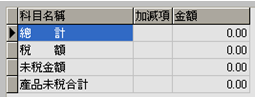
注意
[採購基本資料]在點擊[新增]按鈕時,[帳款科目]將自動帶出,所以[帳款科目]請先設定完成再新增採購資料。
若已保存的資料欲帶入新修正的[帳款科目],即使點擊[編輯]按鈕,[帳款科目]亦不會刷新,所以必須將該筆採購資料刪除後重做新增,新的[帳款科目]才會帶出。
[審批備註] 若執行[功能]-[確認]時,在跳出的審批備註視窗中,主管有做批示,確認後該批示內容會列示在此,方便用戶查看。
注意
必填(選)欄位:廠商編號、稅率類別、稅率、付款方式、結帳方式、付款幣別、匯率。
# 采購詳細資料
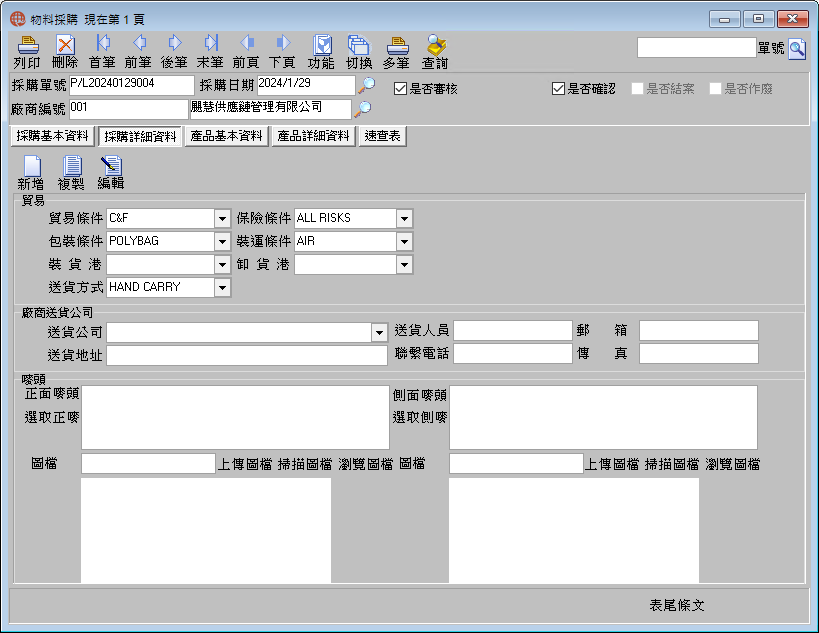
# 操作步驟
填寫採購詳細資料
功能:設定與廠商協議之相關條件與內容。
點擊
[新增]按鈕,填入各項資料。點擊
[保存]按鈕保存,如不想保存點擊[取消]按鈕。
編輯採購詳細資料
點擊
[編輯]按鈕,修改資料後,點擊[保存],如不想保存點擊[取消]按鈕。註
已設定的欄位欲清除為無資料,請點擊
[編輯]按鈕,以倒退鍵將資料清空後,再點擊[保存]即可。
# 欄位説明
欄位說明(採購詳細資料):
[貿易條件] 與該廠商交易中使用的貿易條件,例如CIF,FOB…等。由[採購基本資料]-[廠商編號]自動帶入,或者從下拉式選單中提取。
註
請先在[系統]-[基本資料]-[基本數據]-[銷售]-[貿易條件]中設置。
[保險條件] 當國外廠商經由海運或空運,運送貨品時,要求將貨物保險以測安全,保險條件就是我們希望擁有的貨物運輸時之保險內容(國內廠商如果沒有要求,可以省略不用輸入)。由[採購基本資料]-[廠商編號]自動帶入,或者從下拉式選單中提取。
註
請先在[系統]-[基本資料]-[基本數據]-[銷售]-[保險條件]中設置。
[包裝條件] 希望以何種包裝方式運送貨品。由[採購基本資料]-[廠商編號]自動帶入。或者從下拉式選單中提取。
註
請先在[系統]-[基本資料]- [基本數據]-[銷售]-[包裝條件]中設置。
[裝運條件] 貨物裝運的方式,與其它特殊之要求,由[採購基本資料]-[廠商編號]自動帶入,或者從下拉式選單中提取。
註
請先在[系統]-[基本資料]-[基本數據]-[銷售]-[裝運條件]中設置。
[送貨方式] 貨物出廠經由何種運輸方式送交。由[採購基本資料]-[廠商編號]自動帶入,或者從下拉式選單中提取。
註
請先在[系統]-[基本資料]- [基本數據]-[銷售]-[送貨方式]中設置。
[裝貨港] 裝載貨物出關的港口名稱,從下拉式選單中提取。
註
請先在[系統]-[基本資料]- [基本數據]-[銷售]–[港口]中設置。
[卸貨港] 貨物到達目的地,卸載貨物的港口名稱,從下拉式選單中提取。
註
請先在[系統]-[基本資料]-[基本數據]-[銷售]–[港口]中設置。
[廠商送貨公司] 希望廠商貨送目地(指送到哪家公司),可由下拉選單挑入。但需在[採購]-[供廠商資料]-[廠商送貨公司]完成設定,或者也可以手工輸入。
[送貨地址] 供應商送貨的地址,由[送貨公司]帶出,也可以手工輸入。
[送貨人員] 接貨地點的連絡人員,由[廠商送貨公司]帶出,也可以手工輸入。
[郵 箱] 送貨公司之郵件帳號,由[廠商送貨公司]帶出,也可以手工輸入。
[聯繫電話] 送貨人之聯繫電話,由[廠商送貨公司]帶出,也可以手工輸入。
[傳 真] 送貨人之傳真號碼,由[廠商送貨公司]帶出,也可以手工輸入。
[正面嘜頭] 貨物裝箱,在箱子正面須印刷之嘜頭內容。
註
[選取正嘜]之圖檔必須先存放在FTP上,系統才能選取開啟預覽。
[選取正嘜] 點擊此按鈕,由跳出的選單提取資料。
註
請先在[採購]-[供應商資料]-[嘜頭資料]設定。
[側面嘜頭] 貨物裝箱,在箱子側面須印刷之嘜頭內容。
[選取側嘜] 點擊此按鈕,由跳出的選單提取資料。
註
請先在[採購]-[供應商資料]-[嘜頭資料]設定。[選取側嘜]之圖檔必須先存放在FTP上,系統才能選取開啟預覽。
註
採購詳細資料頁面之各欄位,視需要填選,無必要輸入欄位。
由請購單拋轉採購,此頁面各欄位若與請購一致,欄位資料將由請購帶出。
# 產品基本資料
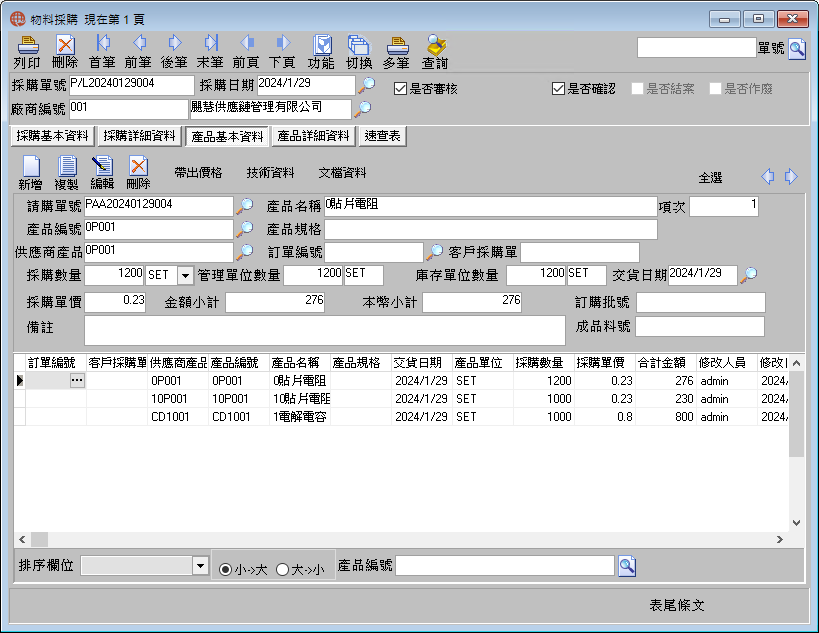
# 操作步驟
填寫產品基本資料
功能:設定採購品項之相關內容。
點擊
[新增]按鈕,點選[產品編號]或[供應商產品]旁邊的放大鏡,選入採購產品。輸入採購數量,選擇採購單位。
若未事先維護單價,請自行輸入。
若有管理單位數量,請自行輸入。
需求日期,希望廠商進貨的預交日期,點選日期放大鏡,選入日期。
[備註]欄可填寫此筆採購品項的補充說明。點擊
[保存]按鈕保存,如不想保存點擊[取消]按鈕。
編輯/刪除產品基本資料
點擊
[編輯]/[刪除]按鈕。修改資料後,點擊[保存],如不想保存點擊[取消]按鈕。注意
此刪除動作是刪除採購品項,請選擇
[編輯]旁邊的刪除,勿選擇[列印]旁邊的[刪除]。請購轉採購
由請購單拋轉採購,此頁面各欄位若與請購一致的,欄位資料將由請購帶出。
# 欄位説明
欄位說明(產品基本資料):
[請購單號] 此筆採購若由[採購]-[物料請購]拋出,請購單號將由系統自動帶出。
[項次] 採購品項的項次,新增時系統自動產生。
[產品編號] 採購產品編號,請點擊放大鏡選取。從彈出的選項框中可下查詢條件(如產品編號或產品名稱)過濾出需要的產品(由[物料]-[料件管理]-[產品工程資料]帶出)。選中後部分資料如[產品名稱]``[產品規格]``[單價]``[管理單位]``[庫存單位]..等將自動帶出。
註
點選[產品編號],單價將由[採購]-[採購價格維護]帶出。或可手動填入。
[產品名稱] 採購產品名稱,由[產品編號]帶出。
[產品規格] 採購產品規格,由[產品編號]帶出。
[供應商產品] 供應商產品之編號,請點擊放大鏡選取。選中後部分資料如[產品名稱]``[產品規格]``[單價]``[管理單位]``[庫存單位]..等將自動帶出。
註
[供應商產品]請先至[採購]-[供應商資料]--[供應商產品]設定。點選
[供應商產品],單價將由[採購]-[供應商資料]-[廠商產品]-[採購單價]帶出,或可手動填入。
[訂單編號] 此筆採購單若由[銷售]-[客戶訂單]轉入,訂單編號將由客戶訂單帶入。
[客戶採購單] 此筆採購單若由[銷售]-[客戶訂單]轉入,客戶採購單將由客戶訂單帶入。
[採購數量] 此次採購的數量,用戶手動輸入。
[採購單位] 採購品項使用的計價單位,在採購數量旁的下拉選單中點選。
註
採購單位與庫存單位不一致時,[物料]-[料件管理]-[功能]-[單位轉換公式]-需先設定雙單位(或多單位)的單位轉換公式。
如:庫存單位:包 採購單位:條 轉換公式: 1 條 =10包
[管理單位數量] 採購產品之管理單位數量,手工輸入。
[管理單位] 採購品項使用的管理單位,在管理單位數量旁的下拉選單中點選。
[庫存單位數量] 採購產品之庫存單位數量,系統自動計算。
註
採購產品之庫存單位數量,系統依據[物料]-[料件管理]-[功能]-[單位轉換公式]的單位換算比例值,自動由採購數量換算成庫存單位數量。
若採購單位不等於庫存單位,管理數量會等於採購數量,庫存單位數量將依據轉換公式由系統計算計算。
例:螺絲一包1000pcs,庫存單位是[PCS],但採購的基本單位是[MPCS],所以必須先在[單位轉換公式]設定:PCS=1000pcs,所以採購數量是PCS,管理單位數量也是PCS,但庫存單位數量卻是5000PCS。
若採購單位等於庫存單位,庫存單位數量就是採購數量,管理數量請用戶視需要自行輸入。
例:若1SPNL=6PCS,庫存單位是PCS,管理單位是SPNL,所以必須先在[單位轉換公式]設定:1SPNL=6pcs。若採購數量是6PCS(採購單位與庫存單位相同),而管理單位數量應是1SPNL。
[交貨日期] 希望的進貨日期,從放大鏡選單提取。
[採購單價] 採購產品的單價,可手動輸入,或由[採購]-[物料請購]帶出。或從[採購]-[採購價格維護],或由[採購]-[供應商資料]-[廠商產品]帶出。
[金額小計] 採購金額小計(金額合計= 採購數量 × 採購單價)。
[本幣小計] 採購金額折算為本位幣的金額,系統自動計算。
本幣小計 = 金額小計 × 匯率。
[訂購批號] 我方指定供應商之前的生產批號,手工輸入。
[成品料號] 此筆採購料號可完成的成品料號是什麼?用戶可手動輸入,或者由[採購]-[物料請購]轉出。
[備 註] 補充對採購品項的說明。
[帶出價格] 採購單價一般會由來源檔自動帶出,若未帶出可點選此按鈕,可自動帶出採購單價。
[全選] 若欲將採購品項拋轉[採購]-[採購來料]產生來料單,必須先選擇欲轉來料的品項。若全部要轉至來料,可點擊此按鈕,全部採購品項全呈藍色後,可至[功能]執行[轉來料],選中料品將全部拋至[採購]-[採購來料]。若非全部轉來料,請直接點選需要拋轉來料的品項即可。
註
必須輸入欄位:
採購產品-
[供應商產品]或[產品編號]。採購數量、採購單位、採購單價、需求日期。
# 產品詳細資料

# 操作步驟
填寫產品詳細資料
功能:設定採購品項之包裝方式與包裝內容。
點擊
[編輯]按鈕,選入包裝資料。點擊
[保存]按鈕保存,如不想保存點擊[取消]按鈕。
注意
請勿使用
[新增]按鈕設定包裝資料,請使用[編輯]按鈕。刪除產品詳細資料
點擊
[刪除]按鈕。刪除資料後,點擊[保存],如不想保存點擊[取消]按鈕。
# 欄位説明
欄位說明(產品詳細資料):
[才積單位] 計算運費的方式若非重量而是體積,此體積採用何種單位,系統自動帶出或由用戶手動設定。
註
若選擇[供應商產品],[才積單位]由[採購]-[供應商資料]-[供應商產品]帶出。
若選擇[產品編號],[才積單位]由[物料]-[料件管理]-[貿易資料]-[包裝方式]帶出。
[包裝才積] 產品包裝後的才積大小,用戶手動設定。
[重量單位] 計算運費的方式若非體積而是以重量計費,此重量採用何種單位,系統自動帶出或由用戶手動設定。
註
若選擇[供應商產品],[才積單位]由[採購]-[供應商資料]-[供應商產品]-[重量單位]帶出。
若選擇[產品編號],[重量單位]由[物料]-[料件管理]-[貿易資料]-[重量單位]帶出。
[包裝淨重] 不含包裝材料之重量而只有該產品本身的重重。
註
若選擇[供應商產品],[才積單位]由[採購]-[供應商資料]-[供應商產品]-[包裝淨重]帶出。
若選擇[產品編號],[包裝淨重]由[物料]-[料件管理]-[貿易資料]-[包裝淨重]帶出。
[包裝毛重] 該產品包裝後所有的重量,系統自動帶出或由用戶手動設定。
註
若選擇[供應商產品],[才積單位]由[採購]-[供應商資料]-[供應商產品]-[包裝毛重]帶出。
若選擇[產品編號],[包裝毛重]由[物料]-[料件管理]-[貿易資料]-[包裝毛重]帶出。
[包裝方式] 在客戶訂單中,產品運交時的包裝方式,系統自動帶出或由用戶手動設定。
註
若選擇[供應商產品],[才積單位]由[採購]-[供應商資料]-[供應商產品]-[包裝方式]帶出。
若選擇[產品編號],[包裝方式]由[物料]-[料件管理]-[貿易資料]-[包裝方式]帶出。
[包裝單位] 受訂產品之包裝單位,系統自動帶出或由用戶手動設定。
註
若選擇[供應商產品],[才積單位]由[採購]-[供應商資料]-[供應商產品]-[包裝單位]帶出。
若選擇[產品編號],[包裝單位]由[物料]-[料件管理]-[貿易資料]-[包裝單位]帶出。
[包裝數量] 一個包裝單位可裝多少採購產品數量,系統自動帶出或由用戶手動設定。
例:一箱可裝12個袋子,一個包裝袋可裝1000PCS,這[一個包裝袋可裝1000PCS]指的就是
包裝數量,所以此例的包裝單位是:[PCS],而包裝數量是:[1000]。
註
若選擇[供應商產品],[才積單位]由[採購]-[供應商資料]-[供應商產品]-[包裝數量]帶出。
若選擇[產品編號],[包裝數量]由[物料]-[料件管理]-[貿易資料]-[包裝數量]帶出。
[裝箱方式] 產品裝箱之方式,系統自動帶出或由用戶手動設定。
註
若選擇[供應商產品],[才積單位]由[採購]-[供應商資料]-[供應商產品]-[裝箱方式]帶出。
若選擇[產品編號],[裝箱方式]由[物料]-[料件管理]-[貿易資料]-[裝箱方式]帶出。
[裝箱單位] 該產品在包裝時所使用的單位,系統自動帶出或由用戶手動設定。
註
若選擇[供應商產品],[才積單位]由[採購]-[供應商資料]-[供應商產品]-[裝箱單位]帶出。
若選擇[產品編號],[裝箱單位]由[物料]-[料件管理]-[貿易資料]-[裝箱單位]帶出。
[裝箱數量] 該項產在每一箱的內裝數量,系統自動帶出或由用戶手動設定。
例:一箱可裝12個袋子,一個包裝袋可裝1000PCS,這[一箱可裝12個袋子]指的就是
裝箱數量,所以此例的包裝單位是:[包],而裝箱數量是:[12]。
註
若選擇[供應商產品],[才積單位]由[採購]-[供應商資料]-[供應商產品]-[裝箱數量]帶出。
若選擇[產品編號],[裝箱數量]由[物料]-[料件管理]-[貿易資料]-[裝箱數量]帶出。
[箱 數] 產品之箱數,由系統自動計算。
依[產品基本資料]頁面-[箱數計算方式]之設定計算箱數- -
[箱數計算方式]-採[庫存數量]-箱數=庫存單位數量/包裝數量/裝箱數量。
例:一箱可裝10個袋子,一個包裝袋可裝100PCS,
若此次採購
[庫存單位數量]是24000PCS,則箱數=24000/100/10=24箱
# 產品技術資料與文檔資料
# 技術資料
在產品基本資料頁面中,點擊[技術資料]按鈕,可打開技術資料的頁面。
填寫產品技術資料
功能:設定與採購品項相關之其它要求。
點擊
[新增]按鈕,選擇[標題],在彈出對話框中選擇明細資料。點擊
[保存]按鈕保存,如不想保存點擊[取消]按鈕。
編輯/刪除產品技術資料
點擊
[編輯]/[刪除]按鈕。修改(刪除)資料後,點擊[保存],如不想保存點擊[取消]按鈕。
# 文檔資料
在產品基本資料頁面中,點擊[文檔資料]按鈕,可打開文檔資料的頁面。
物料採購若有需要參用的文檔資料,可點選左下方[文檔資料],操作方式-
點擊
[新增上傳文檔]按鈕,由路徑找到上傳的文檔。若有相關文檔已存在
[文件]-[文件列表]裡,可以直接點擊[新增文檔],在彈出對話框中選擇文檔。查看文檔請直接點擊
[文檔瀏覽],系統將直接開啟文檔畫面供用戶閱覽。不需要的文檔,請選中文檔編號後,再點擊
[刪除文檔]按鈕將文檔刪除。
# 欄位説明
欄位說明(產品技術資料):
[序號] 項次號碼,新增時由系統自動產生。
[標題] 產品技術資料的標題,請點擊放大鏡選取。
註
[物料]-[產品技術資料]需先設定產品技術[標題]。
[說明] 產品標題的詳細說明,由[標題]帶出,亦可以點擊[編輯]按鈕修正[說明]欄的內容。
# 功能
審核/核准/確認
若需要做審批,請點擊
[功能]按鈕,從彈出的對話框中點選[審核]或[確認]。設定後頁面中的
[是否審核]、[是否確認]欄位會被勾選,確認後的單據無法進行編輯操作,如要取消請同樣進入[功能]點選[取消確認]、[取消審核]。註
哪些人具有審核、確認的權限,需經高級主管核可後,由系統管理員預先在
[系統]-[用戶管理]-[權限設置]完成設定。變更備檔
採購經過確認且已拋轉其它表單(如已在來料中),廠商(或者我方)提出修改需求,如要求修改訂購數量、交期、單價,甚至希望在原始訂購單中新增訂購品項或者刪除訂購品項…等等。已拋轉其它表單的單據,系統本不允許編輯修正的,但為因應實際狀況的需要,仍然彈性的開放,允許對已確認並已拋轉其它表單(如採購來料)的單據進行修改。
請嚴格控管此功能的使用,需經主管批示同意,照會過其它部門並經其同意修改事項後,方可執行
[變更備檔]的動作。執行此功能的人必須做權限控管,方不致於有舞幣或者開後門的機會,甚至因為片面修改單據而造成不可預料的損失。請在
[功能]執行[變更備檔],系統將出現[已成功備檔]的提示訊息,資料備檔後,原先審批過的單據,全部改為未審批狀態,如原已做[確認]將回復為[未確認],如此就可以針對此單據做編輯修正,確定後再重新做審批動作即可。事後若想查閱原始未修改前的單據資料,請至
[查詢]-[變更備檔查詢],所有備檔資料皆可在此查找的到。轉分公司訂單
總公司旗下有分公司,各別公司相互有業務往來,且皆使用FastERP-2軟體,若A公司向B公司下採購單,B公司不需新增一筆訂單,只要A公司在
[功能]按鈕,從彈出對話框中點選[轉分公司訂單],並完成設定、執行,B公司的[銷售]-[客戶訂單]將會產生一張由A公司的採購單轉拋的訂單,如此可以減少人員重覆輸入的動作。如下圖-[公司編號] -指轉出的公司編號。
在訂單前,請先點擊
產品基本資料標籤頁,切換顯示采購的產品信息。點選
[功能]-[轉分公司訂單],彈出選擇框,選擇要抛轉單據的目標公司。選擇抛轉的訂單的客戶名稱。選擇后,使用滑鼠雙擊該行。
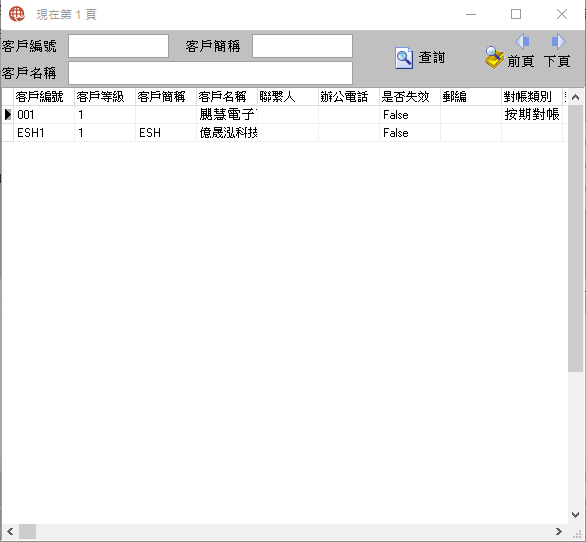
等待單據抛轉完成,顯示出對話框内容
轉成訂單:,表示單據已抛轉完成。
結案
當來料數量≧採購數量,或者我司通知廠商不必再進貨的需求時,需由用戶手動做強制結案的動作。
請點擊
[功能]按鈕,在彈出對話框中點選[結案],結案後頁面中的[是否結案]會被勾選,如果要取消結案請點選[取消結案]即可。註
[結案]一定要做,唯有已結案的單據才不會出現在其它表單挑選採購單號的選單視窗中。不結案的單據將增加其它表單挑選採購單號的時間,未結案單據越多,顯示的採購單號就越多。[速查表]的選項-[未結案採購]、[來料完畢未結案採購]可方便瞭解結案執行的狀況。未結案採購-
尚有未交量(來料數量<採購數量)的採購單號,會出現在此視窗。
來料完畢未結案採購-
來料數量≧採購數量但尚未執行
[結案]的採購單號,會出現在此視窗。這些單號就是需要執行[結案]的單據。
更改信用狀
原開立之供應商信用狀因故作廢註銷後,可在
[會計]-[供應商信用狀]重新建立一張信用狀,點擊[功能]按鈕,在彈出對話框中點選[更改信用狀],再選擇要更換的信用狀單號即可。批次修改產品交貨日期
點擊
[功能]按鈕,點選[批次修改產品需求日期],可以批次修改尚未執行[確認]單據的[交貨日期]。轉採購
請先在
[產品基本資料]頁面選中需要轉來料的料品,再點擊[功能]按鈕,由彈出的功能表中直接點選[轉採購來料],即可將採購單拋轉來料單。注意
執行轉來料前,需先做確認,並選擇需要轉來料的品項後,方可執行
[轉採購來料],否則轉入的來料單將不成功。作廢
若已產生採購單號,後續亦產生其它流水號,但因故想刪除,可是又不想造成空號,可以點擊
[功能],再點擊[作廢],表單上[是否作廢]前有勾選,表示此張採購單已作廢。
